أهم 6 طرق لإصلاح اختفاء جهات اتصال iPhone
هل لاحظت أن بعض جهات الاتصال الخاصة بك iPhoneقد اختفت؟ هذه في الواقع مشكلة شائعة للغاية وعلى الرغم من أن الأسباب قد تكون متنوعة ، إلا أنك يجب أن تأخذ بعين الاعتبار حقيقة أن جهات اتصال iPhone لديك لم تختف بالكامل. عادةً ما يكون إعدادًا بسيطًا قد يكون نوعًا ما ، مما يجعلك لا ترى جهات الاتصال الخاصة بك على iPhone.
إذا لم تعد جهات الاتصال على جهاز iPhone الخاص بك تعملالجهاز ، ستشارك هذه المقالة معك بعض الأسباب التي أدت إلى اختفاء الحلول الممكنة لإصلاح جهات الاتصال على iPhone XS / XS Max / XR / X / 8/8 Plus / 7/7 Plus / 6S / 6 / SE / 5s / 5.
- الجزء 1: الأسباب المحتملة لجهات الاتصال التي اختفت على iPhone
- الجزء 2: 5 طرق لإصلاح اتصالات فون اختفت عشوائيا
- الجزء 3: استعادة جهات الاتصال التي اختفت على iPhone مع iPhone Data Recovery
الجزء 1: الأسباب المحتملة لجهات الاتصال التي اختفت على iPhone
هناك العديد من الأسباب وراء اختفاء جهات الاتصال على جهاز iPhone الخاص بك ، وبعضها الأكثر شيوعًا ما يلي:
- الحذف العرضي
- محاولة الهروب من السجن التي لم تنفذ بشكل جيد.
- الأضرار المادية للهاتف مثل تلف المياه
- استعادة الجهاز أو المزامنة في iTunes
- تغيير كلمة المرور على البريد الإلكتروني الذي تستخدمه لمزامنة جهات الاتصال مع
- هجوم البرمجيات الخبيثة
الجزء 2: 5 طرق لإصلاح اتصالات فون اختفت عشوائيا
فيما يلي بعض الحلول التي يمكنك تنفيذها عند اختفاء جهات اتصال iPhone من الجهاز ؛
1. تبديل جهات الاتصال في تشغيل / إيقاف تشغيل iCloud
إذا قمت بتمكين iCloud لمزامنة جهات الاتصال الخاصة بك على iPhone ، فإن إحدى الطرق لاستعادتها هي Toggle Contacts في iCloud ثم إيقاف تشغيله. سيؤدي ذلك إلى تحديث جهات الاتصال ووضعها مرة أخرى على جهازك.
للقيام بذلك ، انتقل إلى الإعدادات> اضغط على iCloud ، ثم أوقف تشغيل جهات الاتصال. انتظر بضع ثوان ثم أعد تشغيله. عند المطالبة ، حدد "حذف من جهاز iPhone" وستعود جهات الاتصال الخاصة بك إلى الجهاز.

2. اختر "الكل على iPhone الخاص بي" من إعدادات مجموعات جهات الاتصال
الخطوة 1: افتح تطبيق "جهات الاتصال" ، ثم انقر فوق "مجموعات" في الأعلى.

الخطوة 2: اختر "الكل على iPhone" بدلاً من ذلك إذا "الكل في iCloud".
تحقق الآن لمعرفة ما إذا كانت جهات الاتصال قد عادت أم لا.
3. تغيير إعدادات الحساب الافتراضية العودة إلى iCloud
يجب أن تفكر أيضًا في تغيير إعدادات الحساب الافتراضية إلى iCloud. اتبع هذه الخطوات البسيطة للقيام بذلك ؛
الخطوة 1: افتح الإعدادات على جهاز iPhone وانقر على "البريد وجهات الاتصال والتقويمات". اضغط على "الحسابات الافتراضية" تحت جهات الاتصال.
الخطوة 3: حدد "iCloud" كحساب افتراضي.

ملاحظة: لن يعمل هذا مع نظام التشغيل iOS 11 لأن وظيفة الحساب الافتراضية في إعداد جهة الاتصال مفقودة.
4. إعادة تعيين اتصالات الشبكة
يمكن أيضًا إعادة تعيين إعدادات الشبكة بسهولة حل المشكلة. هذا صحيح بشكل خاص إذا قمت بمزامنة جهات الاتصال الخاصة بك مع iCloud. لإعادة تعيين اتصالات الشبكة الخاصة بك ، اتبع هذه الخطوات البسيطة ؛
الخطوة الأولى: اذهب إلى الإعدادات> عام> إعادة الضبط> إعادة ضبط إعدادات الشبكة

الخطوة 2: عند المطالبة ، أدخل رمز المرور لتأكيد التحديد.
الخطوة 3: ستظهر رسالة تحذير على الشاشة تخبرك ، سيؤدي هذا الإجراء إلى حذف جميع إعدادات الشبكة. اضغط على "إعادة ضبط إعدادات الشبكة" للمتابعة.
5. قم بتحديث كلمة مرور البريد الذي تمت مزامنته مع جهات الاتصال
الخطوة 1: افتح الإعدادات على جهاز iPhone الخاص بك ، ثم انتقل إلى "البريد وجهات الاتصال والتقويمات".
الخطوة 2: على الحساب مع "جهات الاتصال" قيد التشغيل ، تأكد من تحديث كلمة المرور. يمكنك فعل ذلك بمجرد النقر عليه. إذا لم يتم تحديث كلمة المرور ، سيطالبك الحساب بـ "إعادة إدخال كلمة المرور".
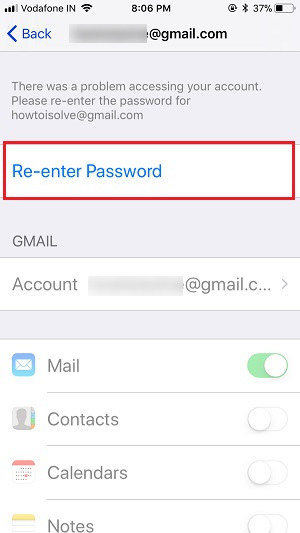
الخطوة 3: بمجرد إعادة إدخال كلمة المرور ، يجب أن تكون جهات الاتصال مرة أخرى على جهازك.
الجزء 3: كيفية استرداد جهات الاتصال التي اختفت على iPhone؟
إذا فقدت البيانات الموجودة على جهازك بسببالحذف العرضي أو جهاز تالف ، يمكنك استخدام أداة استعادة البيانات لاستعادتها. يعد https://www.tenorshare.com/products/iphone-data-recovery.html برنامجًا مثاليًا سواء كان لديك نسخة احتياطية أم لا. مع هذه الأداة ، يمكنك بسهولة استرداد أي وجميع البيانات المفقودة من جهاز iOS و iTunes أو iCloud.
قم بتنزيل وتثبيت Tenorshare iPhone Data Recovery على جهاز الكمبيوتر الخاص بك ، ثم اتبع هذه الخطوات البسيطة لاستعادة جهات الاتصال الخاصة بك.
الخطوة 1: قم بتوصيل iPhone بالكمبيوتر وانتظر البرنامج لاكتشافه.

الخطوة 2: حدد البيانات التي ترغب في استعادتها (في هذه الحالة جهات الاتصال) وانقر فوق "مسح الآن" للسماح للبرنامج ببدء فحص الجهاز بحثًا عن البيانات المحددة.

الخطوه 3: بمجرد اكتمال الفحص ، سترى قائمة بكل من جهات الاتصال المتاحة والمحذوفة على جهازك. حدد الملفات التي تريد استردادها ، ثم انقر فوق "استرداد" لحفظ جهات الاتصال هذه على جهاز الكمبيوتر الخاص بك.

ملخص
عندما تختفي جهات اتصال iPhone من الجهاز ، يمكنك استعادتها بسهولة بإحدى الطرق الموضحة أعلاه.









